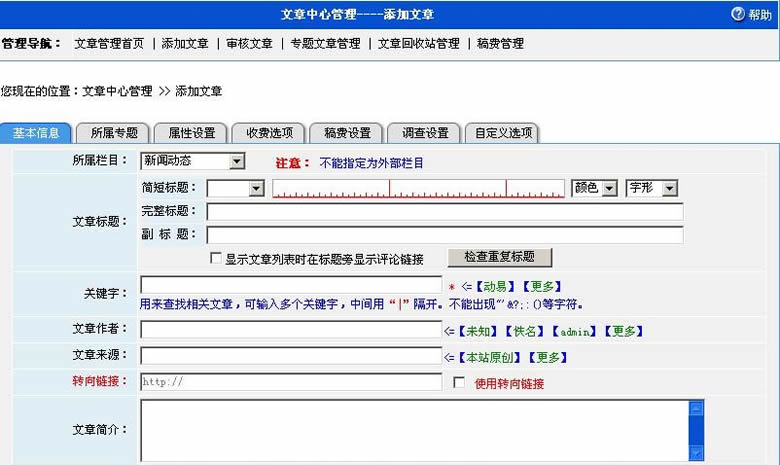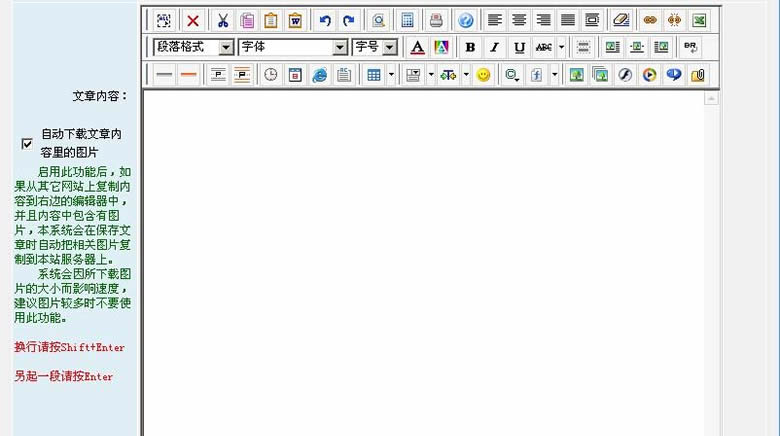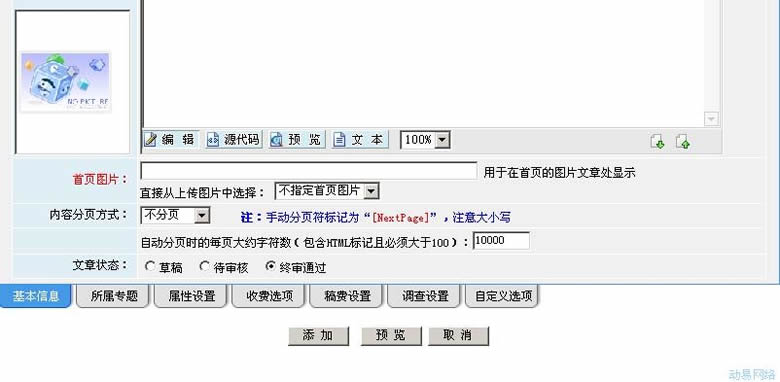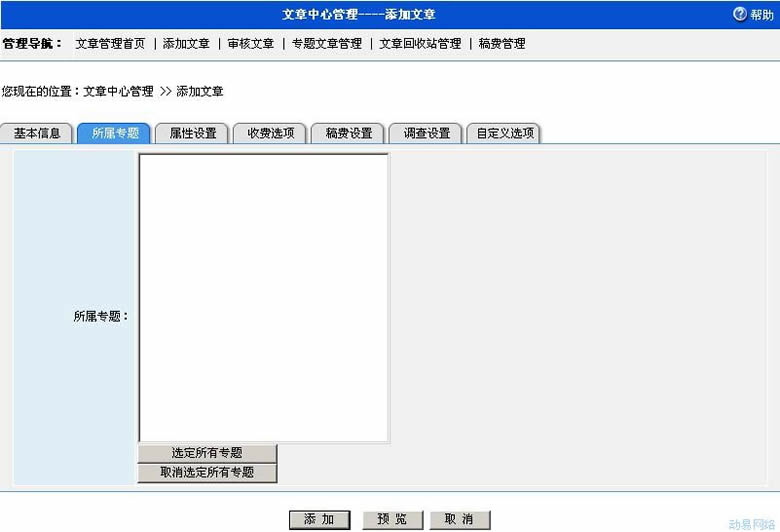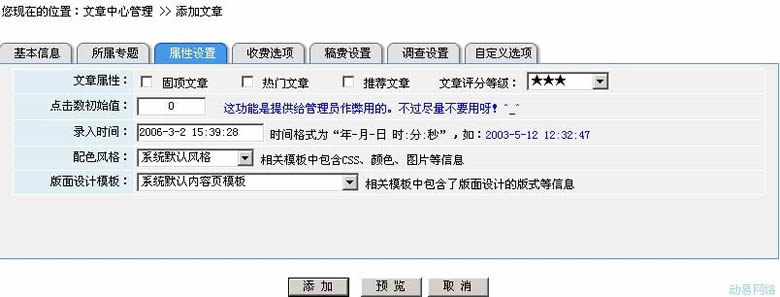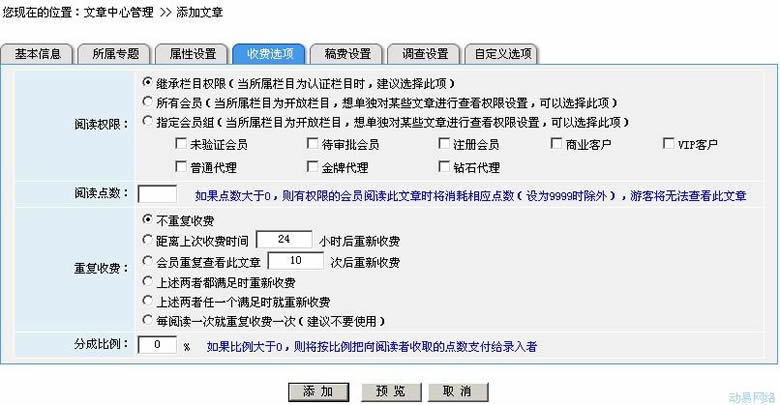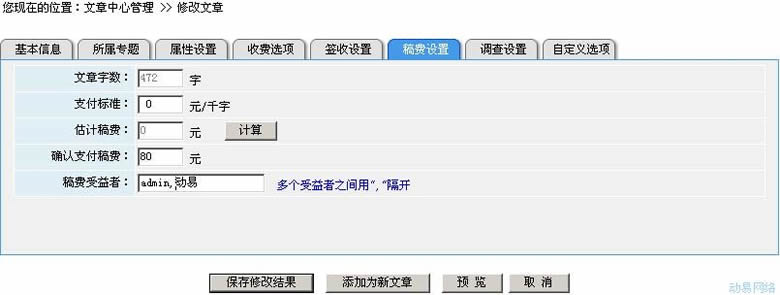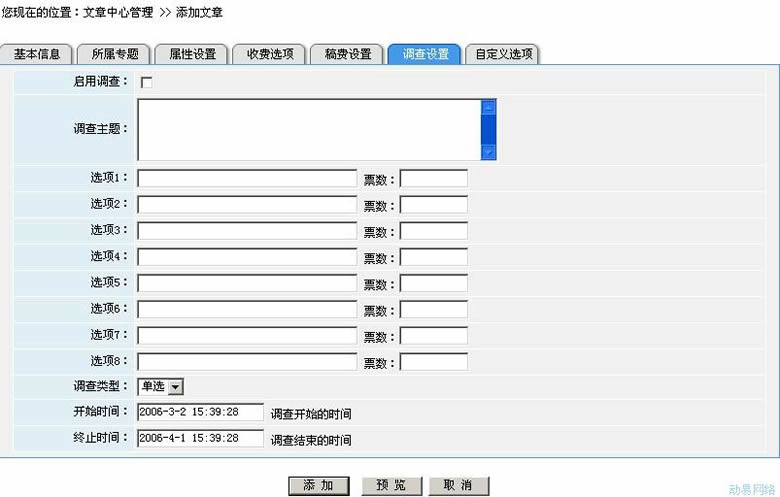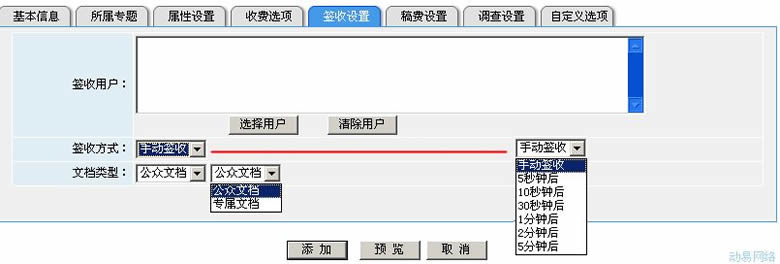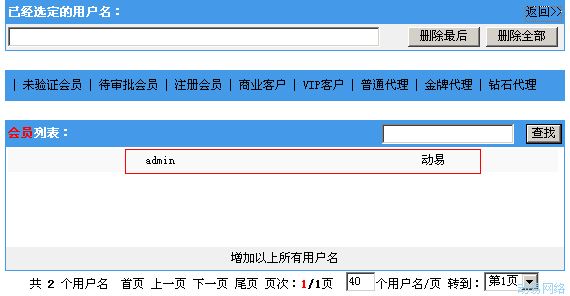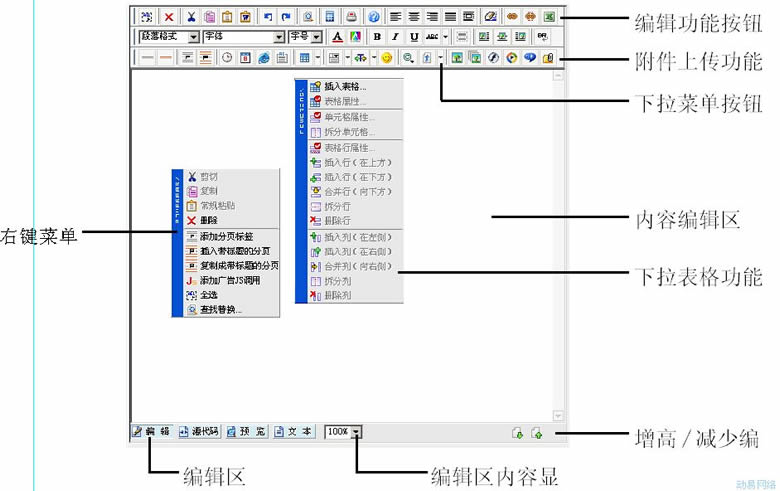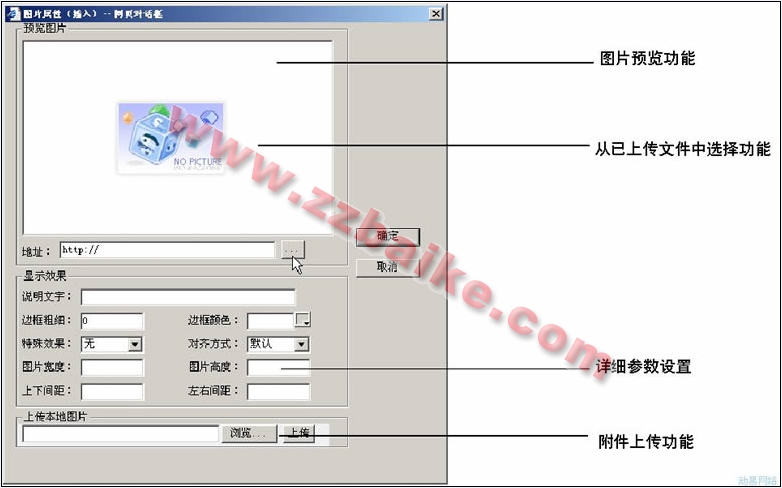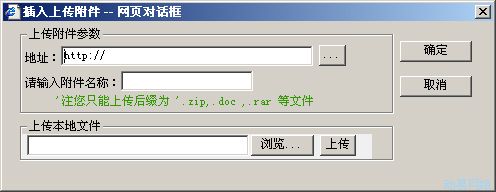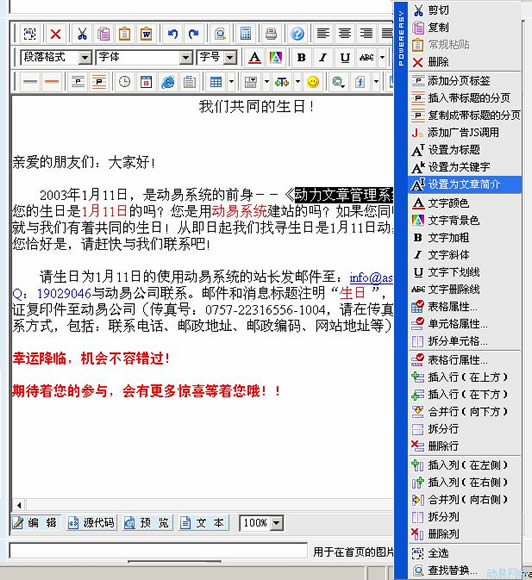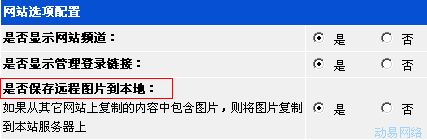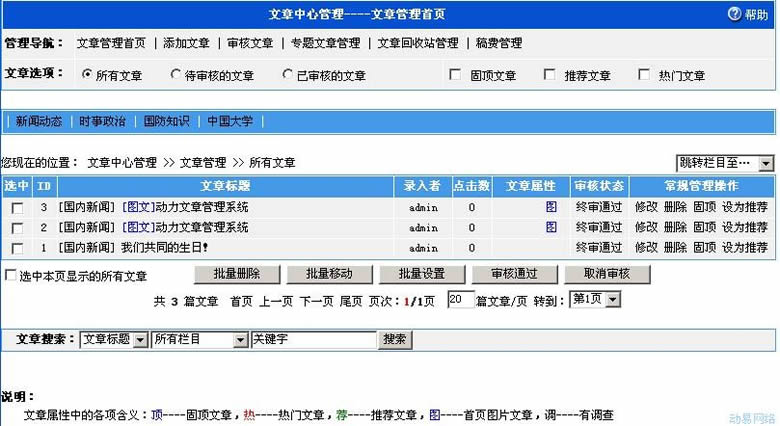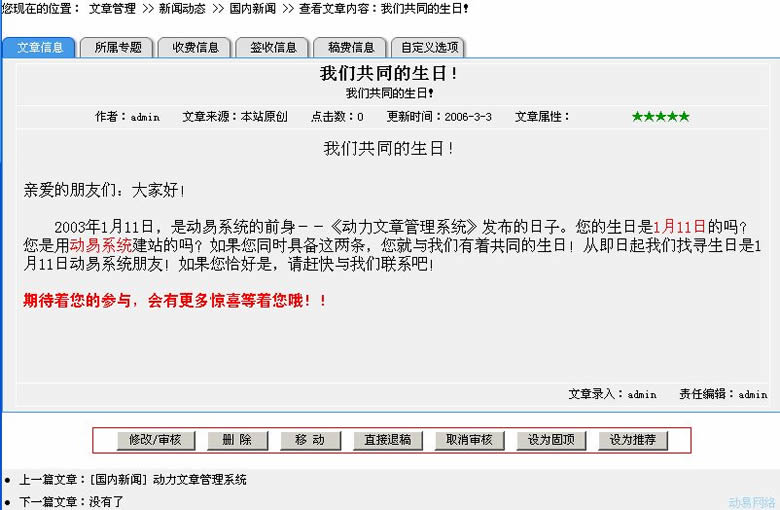SiteWeaver内容管理系统:文章中心管理
导航: 上一页 | 首页 | DedeCMS | 帝国CMS | Drupal | PHPCMS | PHP168 | Xoops | Joomla | SupeSite
您可以在此利用系统强大的信息管理模式,发布和管理您网站信息与内容。多功能在线编辑器让您在编辑内容时得心应手。
本章主要例举文章频道管理操作,其他频道只作简要说明。
添加文章
在后台的“网站管理导航”中,单击“文章中心管理”-> “添加文章”,右栏出现“添加文章”的界面。
1.基本信息
·所属栏目:发布信息所属的栏目(不能指定为外部栏目)。
·文章标题:可设置简短标题、完整标题和副标题,可设置显示文章列表时在标题旁显示评论链接。
·检测重复标题:此功能将检测所有文章频道中标题完全相同的文章,并弹出窗口显示所有重复标题文章的列表。
·关键字:用来显示前台相关文章中的内容,关键字相同的信息会显示在“相关文章”列表中。可输入多个关键字,中间用“|”隔开。不能出现""'*?,.()等字符。
·文章作者:填写文章的作者。作者同时还用于作者聚合空间的管理,当填写的作者名称为系统作者库中已存在的作者时,文章将自动存入该作者的个人聚合空间中。
·文章来源:填写文章来源与地址。
·转向链接:使文章标题链接到外部地址或其它页面。使用转向链接后,将隐藏文章内容编辑区。
·文章简介:填写您所添加文章的简要介绍。
·文章内容:利用系统提供的在线编辑器方便地编辑文章内容(编辑器的使用请参阅“使用在线编辑器”一章)。
·自动下载文章内容里的图片:启用此功能后,若从其它网站上复制内容到编辑器中,并且内容中包含有图片,本系统会在保存新闻时自动把相关图片复制到本站服务器上。系统会因所下载图片的大小而影响速度,建议图片较多时不要使用此功能。
·首页图片:用于在首页的图片文章处显示,利用编辑器的上传功能上传图片后,此处会自动显示本内容中图片的地址;若上传了多个图片,则可直接从下拉框中选择已上传的图片。
·内容分页方式:有自动分页和手动分页二种,手动分页符标记为““NextPage””,注意大小写。自动分页时请设置每页大约字符数(包含HTML标记)。
·文章状态:您所添加文章所属的状态。(包括:草稿、待审核、终审通过)
2.所属专题
·选定您现在所添加的文章是否属于某一专题。
3.属性设置
·文章属性:设置固顶文章、热点文章、推荐文章三种。
·文章评分等级:以★设定内容等级。
·点击数初始值:设置文章内容已经阅读的初始点击数。(这功能是提供给管理员作弊用的。不过尽量不要用呀!)
·录入时间:自动显示当前内容录入时间,可随时修改。
·配色风格:文章内容显示页所应用的风格模板,相关模板中包含风格、颜色、图片等信息。
·版面设计模板:文章内容显示页所应用的内容页模板,相关模板中包含了版面设计的版式等信息。
4.收费选项
·阅读权限:包括有以下三项
- ->继承栏目权限(当所属栏目为认证栏目时,建议选择此项)
- ->所有会员(当所属栏目为开放栏目,想单独对某些文章进行查看权限设置,可以选择此项)
- ->指定会员组(当所属栏目为开放栏目,想单独对某些文章进行查看权限设置,可以选择此项),而此项中所指定的会员组分类为:未验证会员、待审批会员、注册会员、商业客户、VIP客户、普通代理、金牌代理、钻石代理。
·阅读点数:如果点数大于0,则会员阅读此文章时将消耗相应点数(设为9999时除外),游客将无法查看此文章。
·重复收费:会员在此栏目下添加文章时,该文章默认的重复收费方式,其中设置重复收费的情况包括如下几个选项
- ->不重复收费
- ->距离上次收费时间N小时后重新收费
- ->会员重复查看此文章N次后重新收费
- ->上述两者都满足时重新收费
- ->上述两者任一个满足时就重新收费
- ->每阅读一次就重复收费一次(建议不要使用)
·分成比例:如果比例大于0,则将按比例把向阅读者收取的点数支付给录入者
5.稿费设置
!本界面只会在频道设置中开启了“显示稿费设置书签”后,在修改文章时才会显示。
·文章字数:就是您所添加文章的字数,系统会自动统计您所添加文章的字数。
·支付标准:管理员对投稿的每篇文章设置相应的稿费支付标准。
·估计稿费:系统根据您所设置的支付标准和文章字数而计算出来的稿费。
·确认支付稿费:您对文章最后要确认的稿费。
·稿费受益者:此文章稿费的受益者(如果有多个受益者,用户名之间用“,”隔开)。
!关于稿费的发放和统计请参阅后章“稿费管理”。
! 支付标准可以在系统配置下的网站频道管理中的文章中心的频道设置中设置默认稿费标准。
6.调查设置
·此项是设置您所添加的文章的相应调查问题。 7.自定义选项 您必须要在自定义字段管理中添加好相应自定义字段,之后在添加文章的时候就会在自定义选项中出现您所添加的自定义字段的选项。
!检测重复标题:本功能将检测所有功能模块中标题完全相同的信息,并弹出窗口显示所有重复标题的信息列表。
填写好相关参数及内容后单击“添加”按钮添加内容,单击“预览”按钮可预览要发布的效果。
添加签收文章信息
利用系统提供的信息签收功能,您可以发布签收信息,如发布个通知在网站中,需要指定并知道哪些用户已经看了通知,这些就可以用到信息签收功能。待签收用户登录后,对此信息进行签收即可。
1.先在后台的“网站管理导航”中,单击“系统设置”在“网站频道管理”中修改“文章中心”的属性的“频道设置”中把显示“签收设置”书签的选项选上后保存。之后单击“文章中心管理”->“添加文章”,出现“签收设置”的界面。
2.其操作界面与添加内容的界面类似,在“关键字”下多了“签收用户”的选项:
·签收功能中的文档类型分 专属文档和公众文档
- ->属于专属文档的签收文章,只有需要签收的用户才能看到,不会显示在前台页面
- ->属于公众文档的签收文章,除了需要签收的用户能看到,还会显示在前台的页面
单击“选择用户”按钮,出现“网站用户选择”界面。
·单击上方导航条选择相应的用户组,下方的“列表”内容框中将显示已选用户组中的所有用户名,单击用户名即可把用户加入“已经选定的用户”列表内容框中。您可以点击“删除最后一个用户”或“删除全部用户”按钮进行管理。选择好要签收信息的用户后单击“返回>>”链接返回。
3.在“签收用户”中显示了刚才选择的用户名。您可以在“自动签收”中下拉框中选择信息签收发出时间。填写好相关内容后单击“添加”按钮发布信息。
单击左侧“签收文章管理”,可以查看已经签收的情况:
·将鼠标移在“签收中”文字上,可以查看到用户签收的信息。 ·系统返回“添加签收文章”界面,在“签收方式”下拉框中选择是手动签收或一定时间后自动签收。
4.填写好相关文章内容后单击“添加”按钮添加信息。
5.填写相关参数及内容后单击“添加”按钮添加信息,单击“预览”按钮可预览要发布的效果。
!在添加文章后,前台浏览带分页的文章时,当内容分页超过10页时,系统自动显示“<<”(前十页)、“>>”(后十页)的翻页链接。
使用在线编辑器
本系统提供的在线编辑器能方便地对编辑的内容进行修改、排版等,所见即所得的显示功能可快捷、方便地编辑出效果一流的图文效果。即使您没有制作网页的经验,只要您会使用象Word这样的软件,就非常容易上手。熟悉HTML代码的用户更能在代码状态在对代码标记进行修改。
在线编辑器由三个部分组成:编辑器功能按钮组、内容编辑区和编辑区状态组。
编辑器功能按钮组
包含常用的编辑功能,如复制、剪切、粘贴、表格、图片、文件、字体、颜色等。在相关功能按钮的操作界面中,如图片、媒体文件、附件文件来源等,都自带有从客户端直接上传到服务器端和从已上传至服务器的文件中选择的功能。
编辑器功能按钮说明:
常用功能:全部选择、删除、剪切、复制、粘贴、从word中粘贴、撤消、恢复、查找/替换、计算器、打印、查看帮助、插入Excel表格。 文字排版功能:左对齐、居中、右对齐、两端对齐、绝对或相对位置、删除文字格式。
链接功能:插入超级链接、取消超级链接。
文字格式功能:段落格式、字体、字号、字体颜色、文字背景色、加粗、斜体、下划线、删除线、更多文字格式*。
附加功能:显示或隐藏表格虚线和按钮等显示样式、图片左环绕、图片单行居中、图片左环绕、插入换行符号。
插入普通水平线、特殊水平线、手动分页符、带标题分页、当前日期、当前时间、栏目框、网页、Excel表格、插入表格、表格操作*。插入下拉菜单、更多表单控件*、插入滚动文本、插入更多样式*、插入表情符号、插入特殊符号、插入公式、公式操作*。
媒体功能:插入图片、批量上传图片、插入flash多媒体文件、插入视频文件、插入Realplay文件、上传附件。如单击“插入图片”功能按钮:
在弹出的窗口中,既可以上传文件,也可以设置文件的详细参数与效果。显示为“浏览...”“上传”的按钮均为将文件从客户端直接上传到服务器端的无组上传功能。显示为“...”的按钮均为从已上传至服务器的文件中选择的功能。
如果您只要在内容中上传附件,您可以利用编辑器功能按钮组中的附件上传功能来上传附件。方法:
单击“上传附件”按钮,在弹出的“插入上传附件”窗口中的“上传本地文件”项目中单击“浏览...”按钮,选择您要上传的文件后单击“打开”按钮,本机的文件地址出现在文本框中,单击“上传”按钮,根据提示进行操作,系统将文件自动上传至服务器相关目录。
如果是图片等格式的文件将直接显示在内容编辑区,如果是.rar等文件格式将在内容编辑区显示链接地址。
编辑器功能按钮组中,部分按钮右侧有长形带下箭头按钮![]() 。单击长形按钮则出现本按钮更多功能的下拉菜单,您可选择更多的功能操作。本形式为节省编辑器的空间而设计。
。单击长形按钮则出现本按钮更多功能的下拉菜单,您可选择更多的功能操作。本形式为节省编辑器的空间而设计。
内容编辑区与右键编辑功能
内容编辑区为各信息内容的编辑区域,使用编辑器功能按钮后的内容操作均显示在本区域内。您可以在这里编辑文本的文字效果,插入图片、表格等内容,设置链接等方式等等。
编辑器在内容编辑区中提供强大的右键编辑功能,以方便您更改已有的内容的属性。
>>右键的常规操作功能
在内容编辑区内,单击右键出现右键菜单,您可以进行粘贴、删除、添加分页标签、插入带标题分页、复制成带标题分页、添加广告JS调用、全选和查找替换的常规操作功能(剪切与复制为灰色不可选):
若选择了文字内容再单击右键,除了常规操作功能外,您还可以设置文字的格式,如文字的颜色、背景色、加粗、斜体、下划线和删除线格式,更可将选中的文字设置为文章的标题、关键字和文章简介,其设置结果将直接显示在信息的相关内容框中:
>>右键的修改属性功能
如果您已经在内容编辑器中添加了相关内容,可以利用右键编辑功能修改相关属性。
·设置为标题:就是把您所选择的内容设置为当前文章的标题。系统会自动替换文章原有的标题。所以您在设置文章标题的时候可以根据文章内容方便快捷地更改文章标题。
·设置为关键字:就是把您所选择的内容设置为当前文章的关键字,而您所选择的关键字会在原有关键字的基础上增加上去,不会改变原有的关键字。
·设置为文章简介:就是把您所所选择的内容设置为当前文章的文章简介,系统会自动替换原有的文章简介。所以您在设置文章简介的时候可以根据文章内容方便快捷地更改文章简介。
如您在内容编辑器中插入表格,在表格内单击右键出现右键菜单。右键菜单中将显示了表格的相关属性,如:修改表格属性或单元格属性;插入、合并或删除行;插入、合并或删除列等表格功能操作。利用右键中的这些功能,您能快捷地对已插入的表格进行编辑。
如果您在内容编辑器中插入了图片,在选中了图片单击右键后出现的右键菜单中将显示图片的相关属性,如修改图片的属性与环绕方式、修改图片的代码属性等。
编辑区状态组
编辑区状态组包含显示编辑内容区的状态、内容显示比例和增高\减小显示编辑内容区的功能。
编辑内容区的状态有四种显示方式:。默认为“编辑”状态,实现所见即所得的编辑效果。“源代码”状态为HTML代码视图模式。“预览”功能为预览目前编辑内容的效果。“文本”功能是将目前HTML代码的内容格式转为纯文本的内容格式。
“内容显示比例”为显示编辑内容区中内容的显示比例,单击下拉框中的数值选择显示。
单击图标拉长一级编辑内容区的显示区域,单击图标减小一级编辑内容区的显示区域。
自动获取远程文件
如果勾选编辑器左边的“自动下载文章内容里的图片”,则开启远程文件自动获取功能。启用此功能后,如果从其它网站上复制内容到右边的编辑器中,并且内容中包含有图片,本系统会在保存文章时自动把相关图片复制到本站服务器上。
如果您在后台的“系统设置”-“网站信息配置”的“网站选项配置”中禁用了“是否保存远程图片到本地”功能,则“自动下载文章内容里的图片”功能无效。
以上简单叙述了系统提供的在线编辑器的功能,具体功能操作请您实际操作运用。
附:保存远程图片问题
问题:在复制其他网站的文章时启用了“自动下载文章内容里的图片”(也即保存远程图片)功能,但发现对有些网站可以,而有一些网站则不行,要么直接提示失败,要么保存回来的图片只有几K,根本打不开。这是什么原因呢?
解答:XMLHTTP组件访问对方网站时,除了需要使用常规的80端口外,还需要临时开放一个查询端口和对方服务器进行“通话”,这个端口好像是随机的。正因为这样,所以如果对方服务器关闭了这些端口的话,则无法保存远程图片。或者对方服务器使用了防盗链软件,也将无法保存。
问题:用GetPicArticle标签显示图片文章时中设置了显示文章内容,如何能有效控制显示的文章内容的显示字数呢?
解答: GetPicArticle标签显示文章内容时,系统将优先调用发表文章时“文章简介”内容框中填写的内容。如果“文章简介”内容框无内容,则调用“信息内容”内容框中文章的内容。所以要有效控制显示的文章内容的显示字数,可以在您所要发表的图片文章的“文章简介”内容框中,填写上您想要显示的文字,如文章的内容简介、中心提要等等,控制好字数即可。
文章管理/审核
您可以随时修改发布的文章信息,也可以修改及审核注册用户发表的文章信息。
修改文章信息
1.在后台的“网站管理导航”中,单击“文章中心管理”->“文章管理”,右栏出现“文章管理”界面。
!您可在底部“![]() 篇新闻/页”的文本框中填写相应数值,以实现自定义后台每页显示的信息数。
篇新闻/页”的文本框中填写相应数值,以实现自定义后台每页显示的信息数。
2.单击“文章标题”列中的文章标题名称,可在后台预览本文章的效果。
单击“常规管理操作”列中的“修改”链接,进入“修改文章”的管理操作。
3.修改完成后单击“保存修改结果”按钮保存您所作的修改。
审核文章信息
1.在后台的“网站管理导航”中,单击“文章中心管理”->“文章审核”,右栏出现“所有未审核的文章”界面。
2.单击“文章标题”列中的文章标题名称,可在后台预览本文章的效果。单击“审核操作”列中的“通过审核”审核本信息。